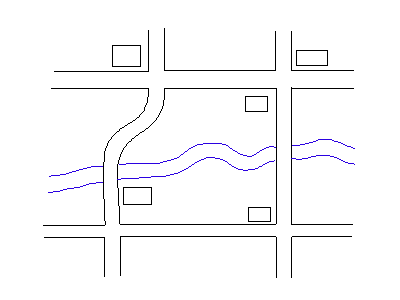
●次のような地図を描いてください。道路や道の形はこのまま、色は適当に変えてください。建物には適当に銀行や商店、公共施設の名前をテキストでいれてください。
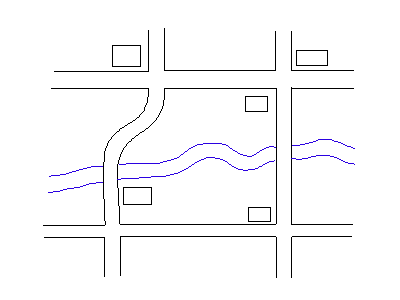
●または、川の部分を太いフリーハンド曲線でかいてもかまいません。その場合は道路にはみ出さないようなテクニックが必要になる場合があります。
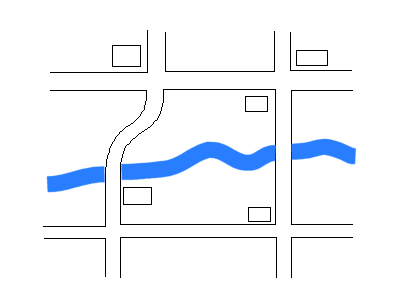
●大きさは400×300、ファイル形式はいつも通り .psp にする。
●直線をひいた直後は枠がついている。枠がついた直線の端点から直線を新たに引こうとしてもうまくいかない。説明した[直線]の範囲内では次のようにするとよい。
●枠がついた直線から少し離れたところに次の線を描いて、移動してあわせるのがもっとも簡単でうまくいく。
●あるいは、すこし離れた直線を先に描き、枠がそちらに移ってから戻って、枠がなくなった直線の端点からくっついた線を描く。
●あまりよくない方法だが、すこし離れた所をクリックすると枠がなくなる。その後くっついた線を描くことができる。しかし、これは点のように短い直線を離れたところに描くことになり、あとでそれが汚れのように残る。わかっていて後で消すつもりであればスマートではないが一つの方法ではある。
●実は[ctrl]キーを押しながらクリックして連続した折れ線を描くことができるのだが、ただ押したままにすると離れていてほしいところもつながってしまい難しい。やってみて習熟できるならこれもいい方法。
●次に学ぶ「ポイント直線」を用いるのもよい。
●これは簡単。描いた直後の枠はつぶれてはいるが、両側の□をドラッグすることで拡大縮小ができる。枠がついていないものは「ベクタ選択」で選択してから拡大縮小をする。短い線を足してつぎはぎする必要はない。
●とにかく「フリーハンド」で描いてしまう。一度に精確に描いてしまおうと思うと難しいが、後で「ベクタ選択」から「ポイントの編集」を使えば簡単に直すことができる。ポイントの位置は□を動かせば移動できるし、ハンドル(○―△)を使って、曲がり方も調整できる。
●これは簡単。図形ツールの四角形をつかう。直線をあわせて書く必要はない。